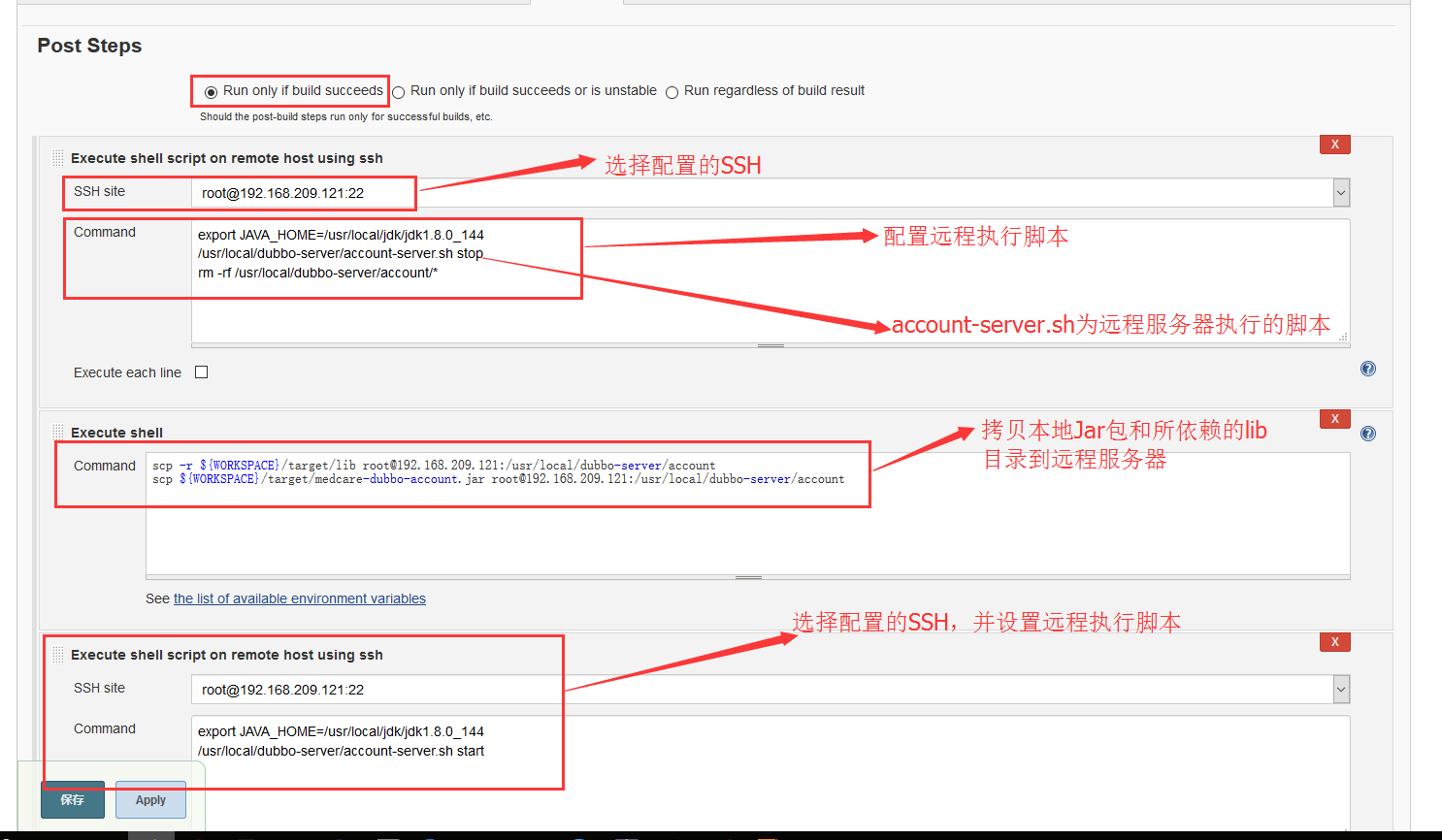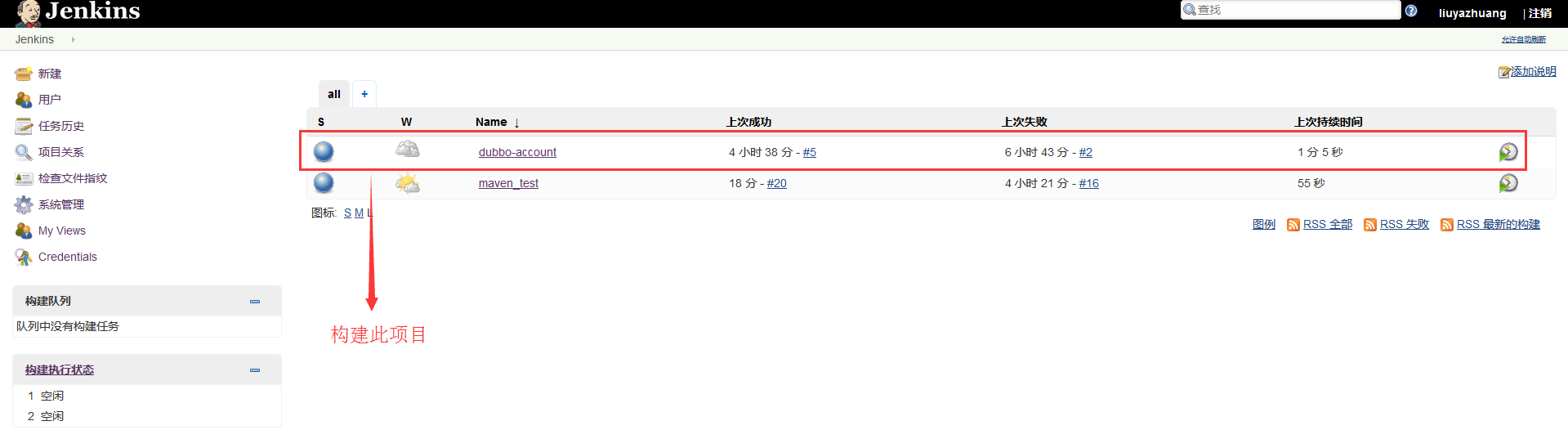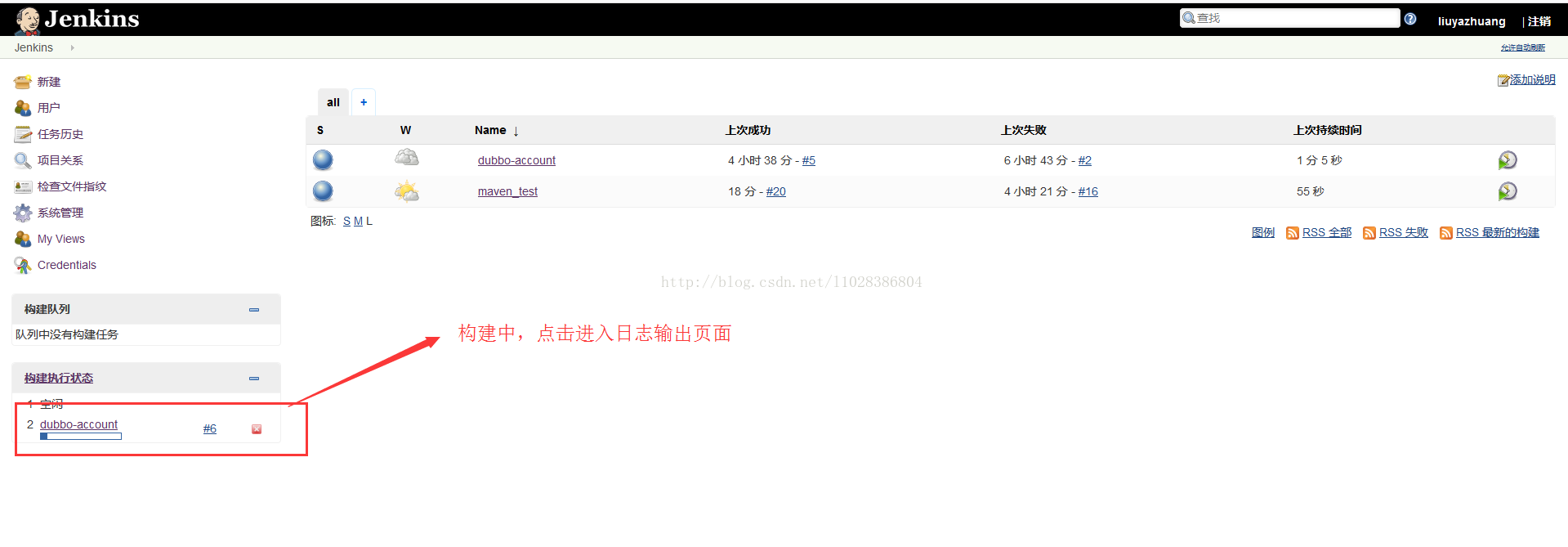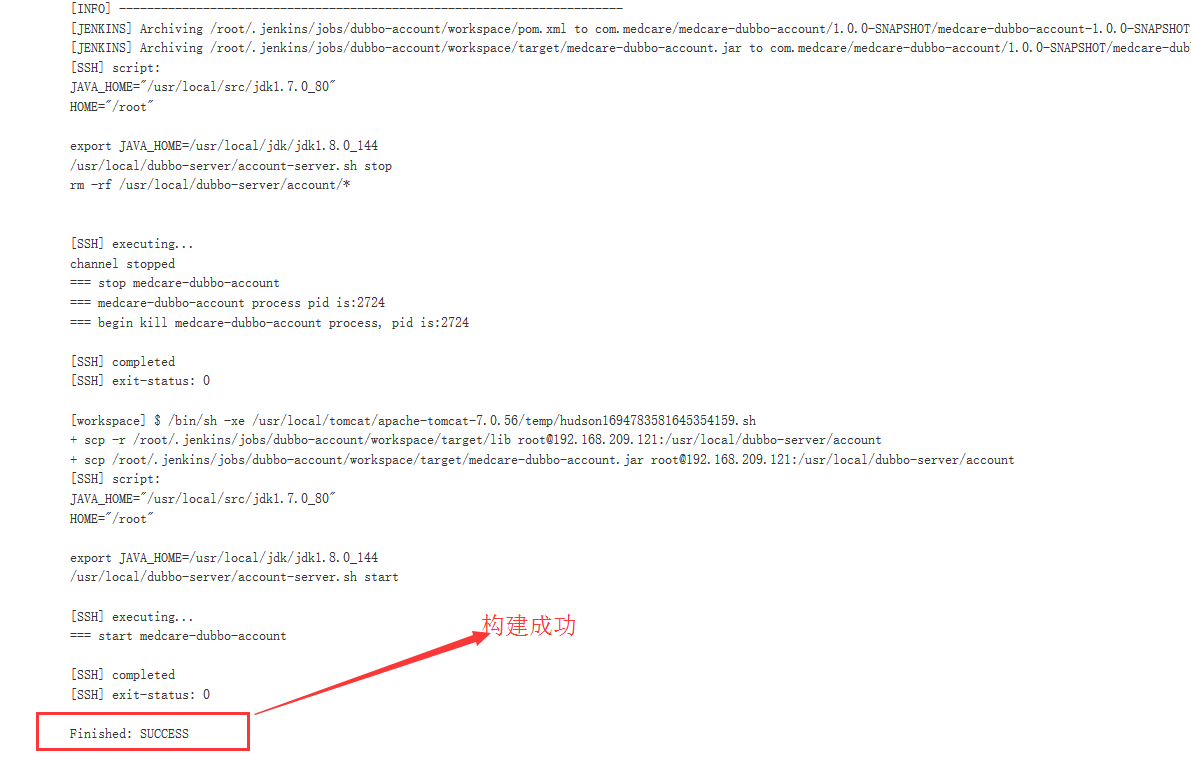趁着十一长假,很多小伙伴都在悄悄学习,有些是为了能够顺利通过面试,进入大厂升职加薪。有些则是为了进一步巩固和提高自己的专业技能,希望有朝一日能过成为互联网架构师乃至技术专家。这不,就有小伙伴问我:如何通过Jenkins自动构建和发布项目,我:安排上了!!
小伙伴的疑问我们还是通过一张图来直观的了解下小伙伴的疑问吧。

老规则,我们直接进入正题。
基础环境所有的环境均搭建在CentOS 6.5 x64服务器上,IP:192.168.209.121 主机名:liuyazhuang121 , 并在服务器上配置了主机名到IP的映射。
构建Web项目 环境配置首先,我们来看下如何通过Jenkins自动构建发布Web项目到远程Tomcat。我们使用的环境是:Jdk1.8+Maven3.6.3+Tomcat9.0+Jenkins2.19.3+SSH+Shell
其中,JDK、Maven和Tomcat小伙伴们可以自行下载安装并配置系统环境,可以到链接 下载jenkins2.19.3。
配置SSH免密码登录 ssh-keygen -t rsa cp ~/.ssh/id_rsa.pub ~/.ssh/authorized_keys/ 配置Jenkins启动Jenkins
下载的Jenkins war包拷贝到${TOMCAT_HOME}/webapp目录下,并启动Tomcat,在浏览器中输入:8080/jenkins,如下图所示,则证明Jenkins启动成功。
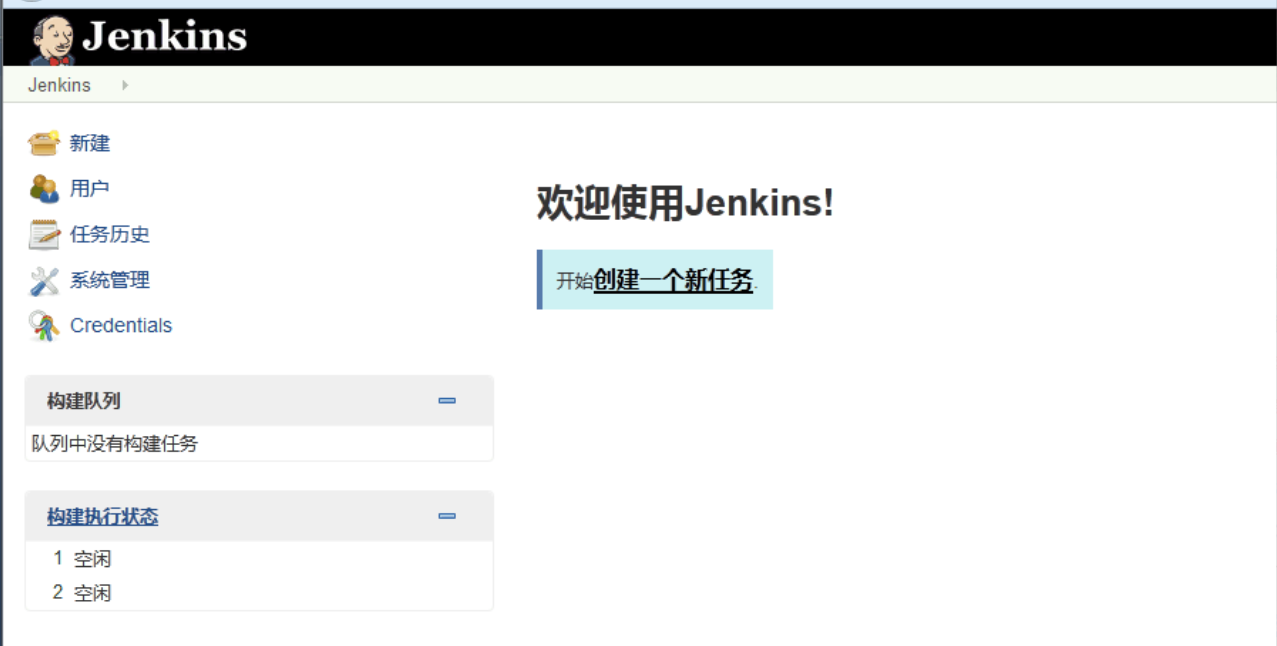
上述默认安装的插件还不够
依次点击 系统管理->插件管理-> 可选插件-> 过滤搜索框中 查找如下插件:
Maven Integration plugin
SSH plugin
Deploy to container Plugin
设置系统管理-Global Tool Configuration在系统管理-Global Tool Configuration中配置JDK和Maven,如下:
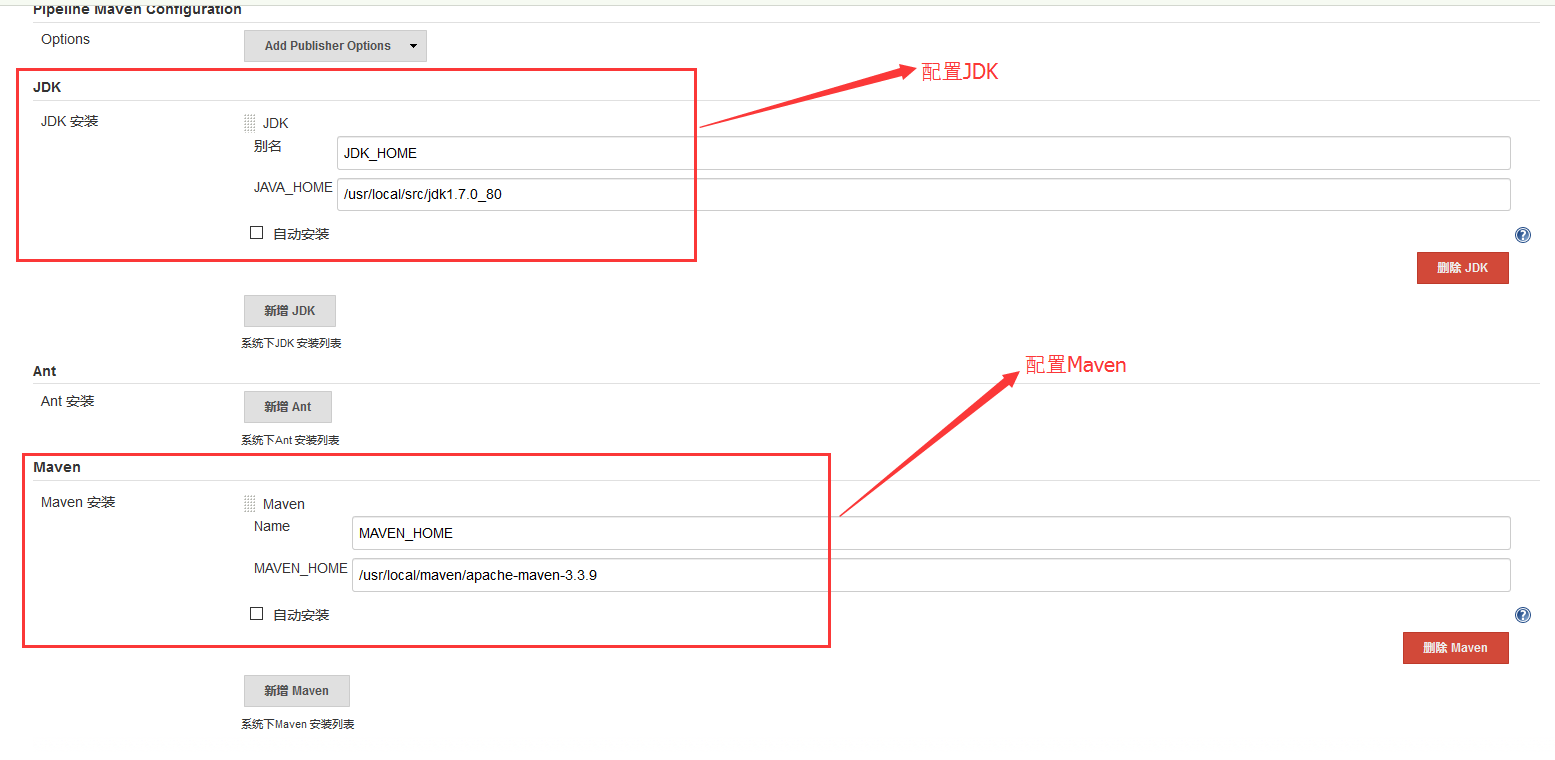
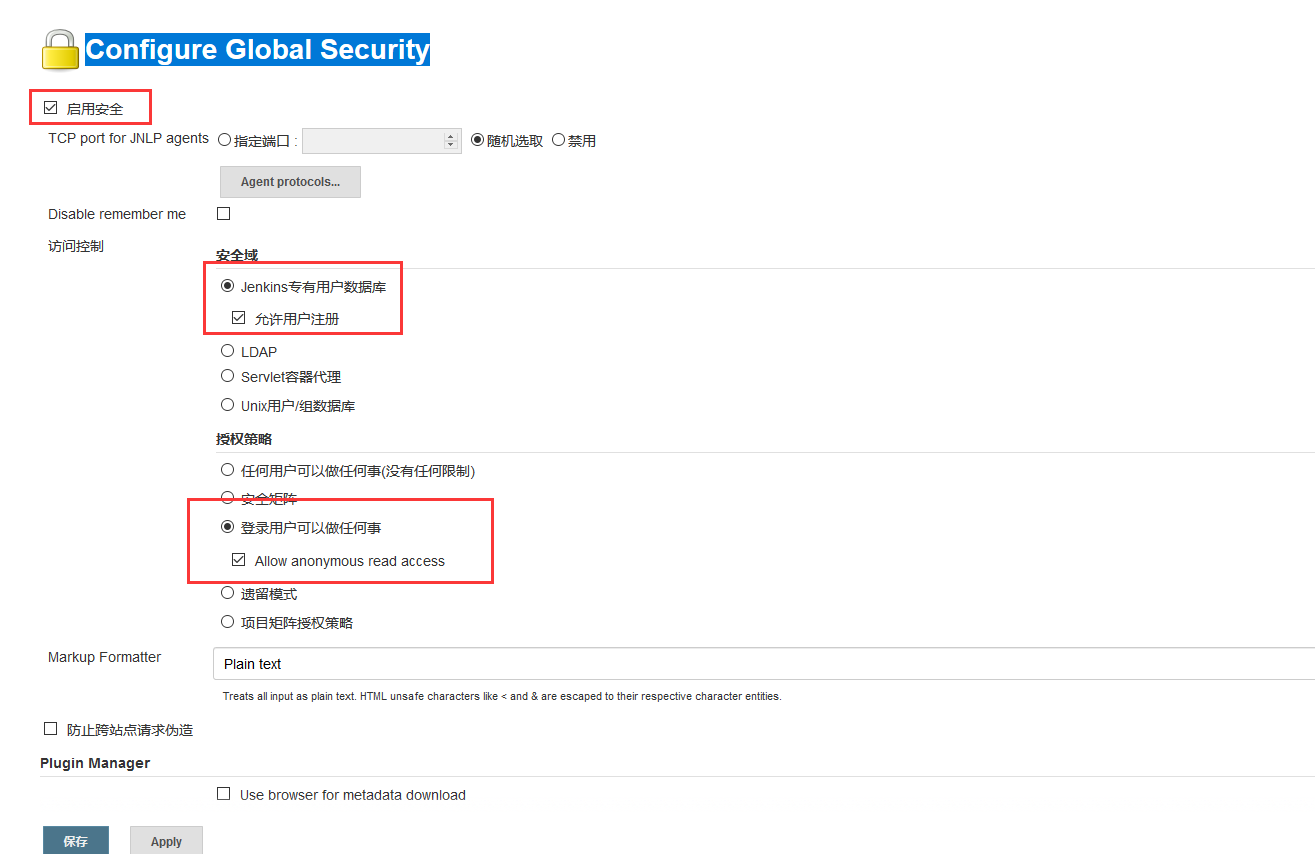
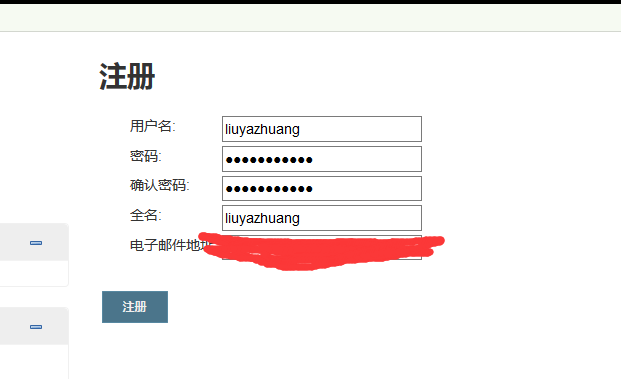
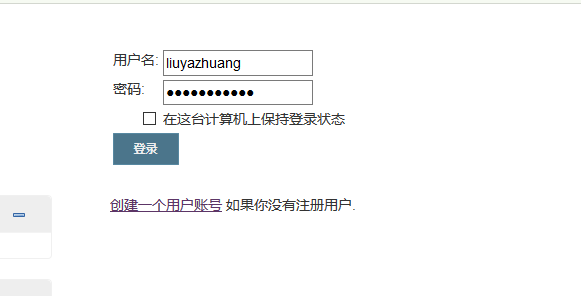
在系统管理-系统设置,配置SSH remote hosts
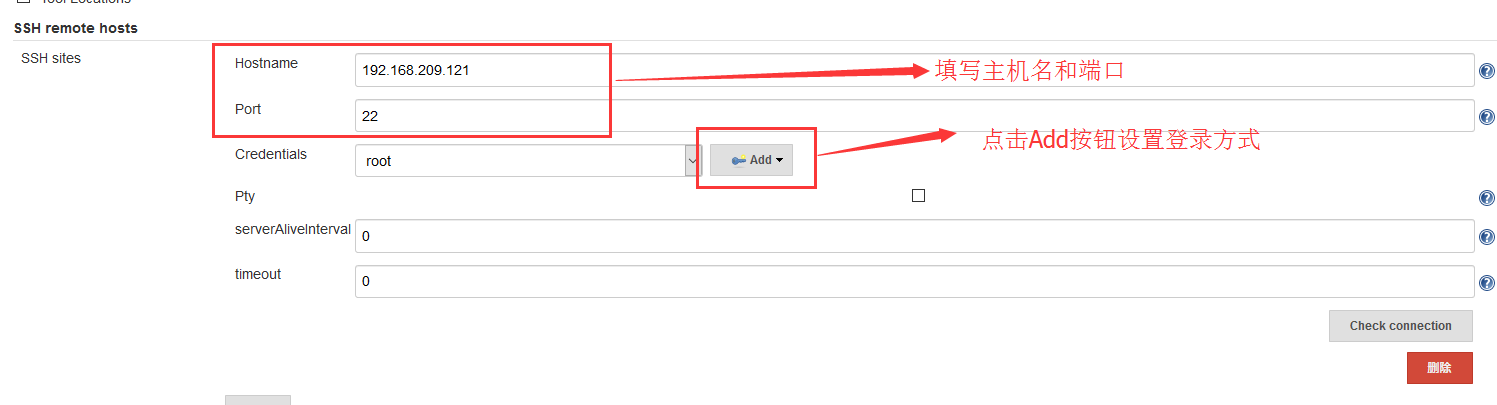
点击Add按钮设置登录方式,如下图所示:
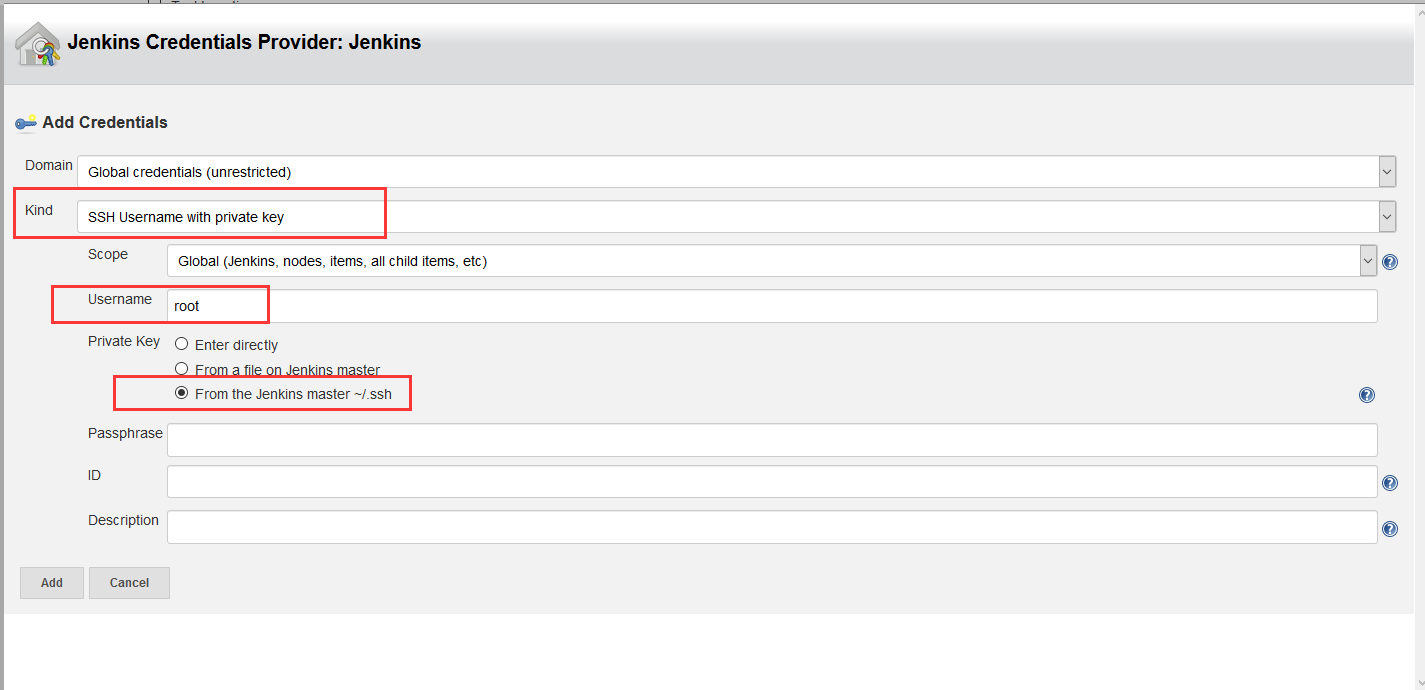
点击Check connection按钮 ,如果页面上输出Successfull connection,则SSH配置成功,如下图所示:
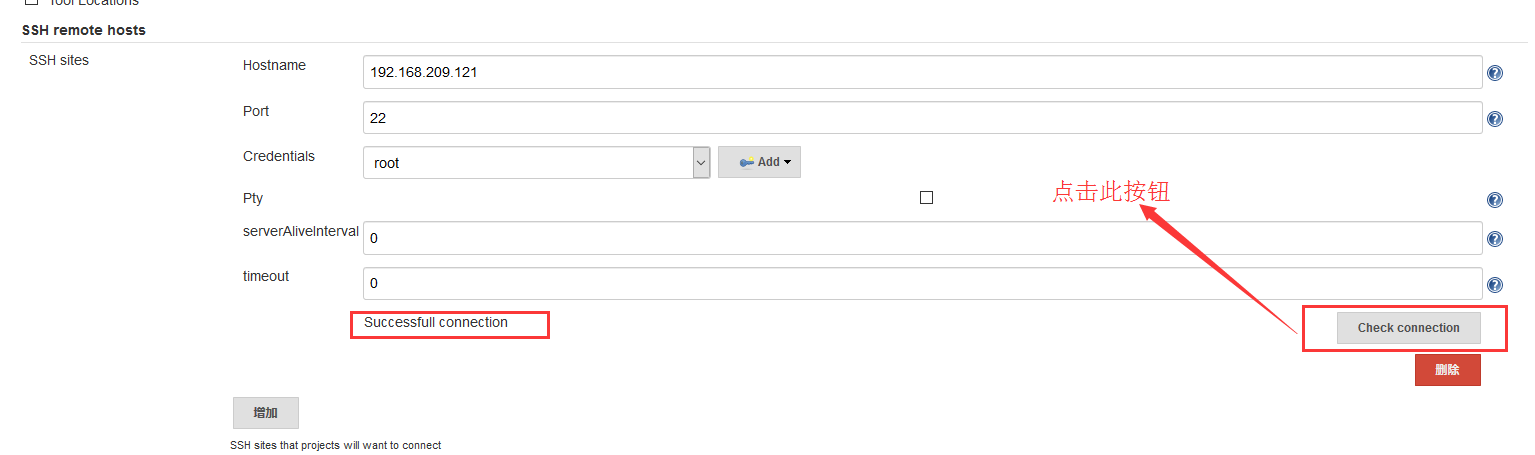
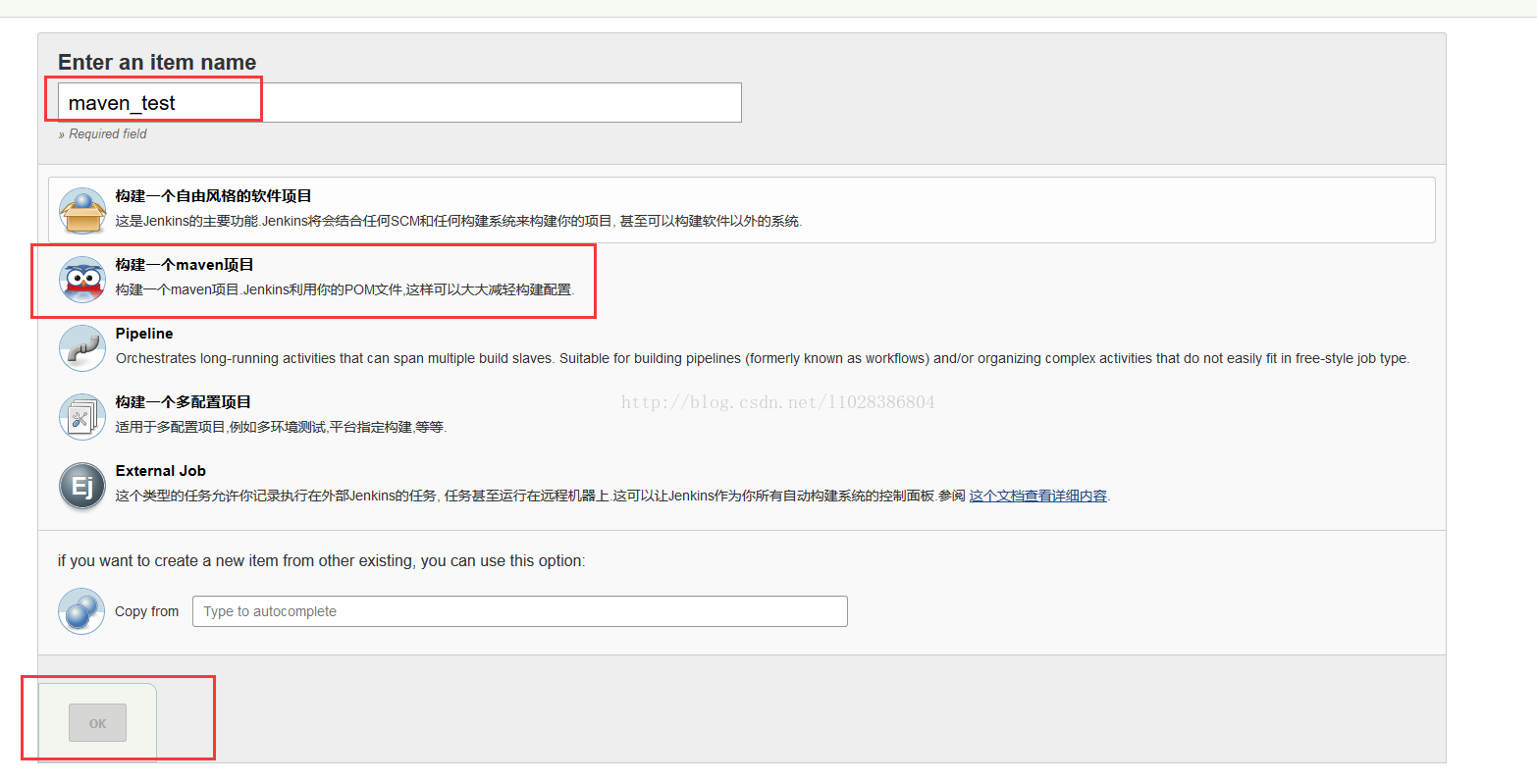
General-配置项目名称

源码管理-配置SVN信息
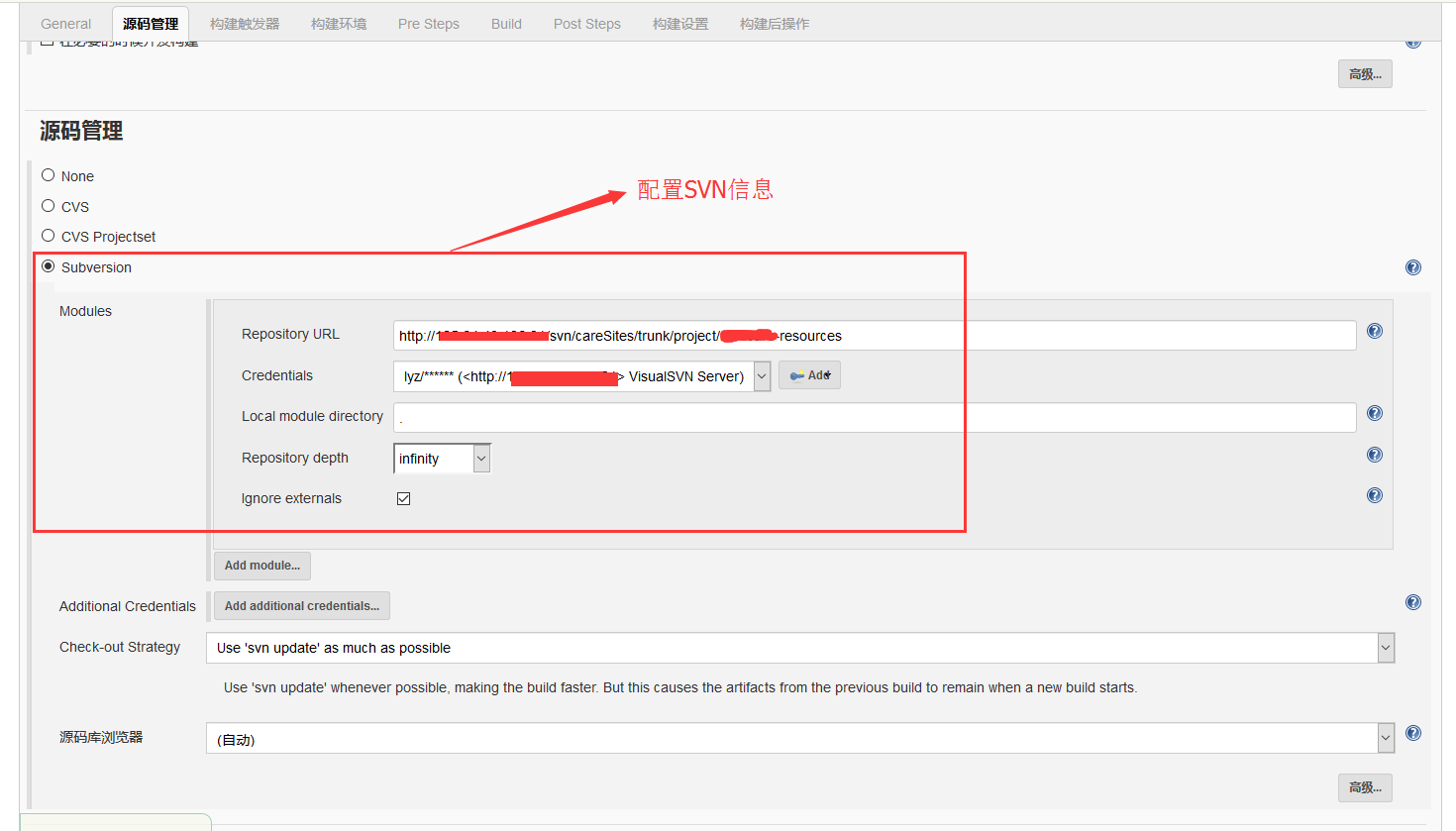
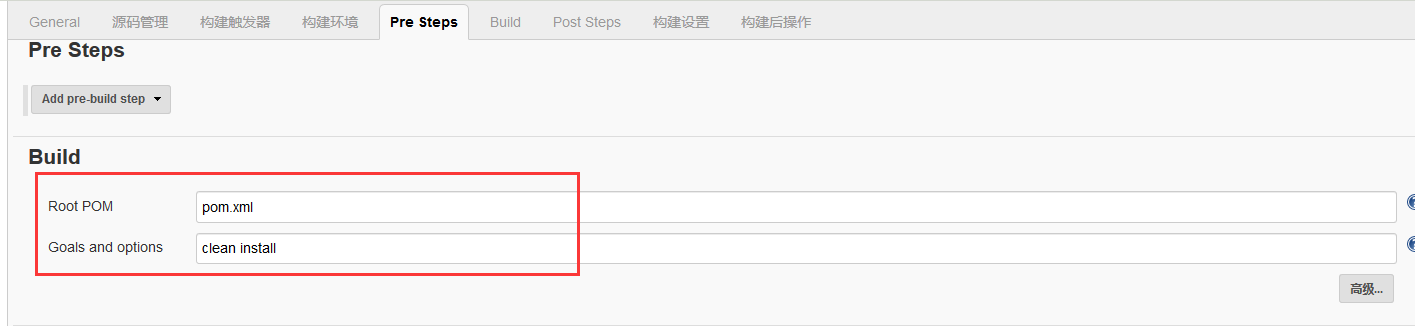
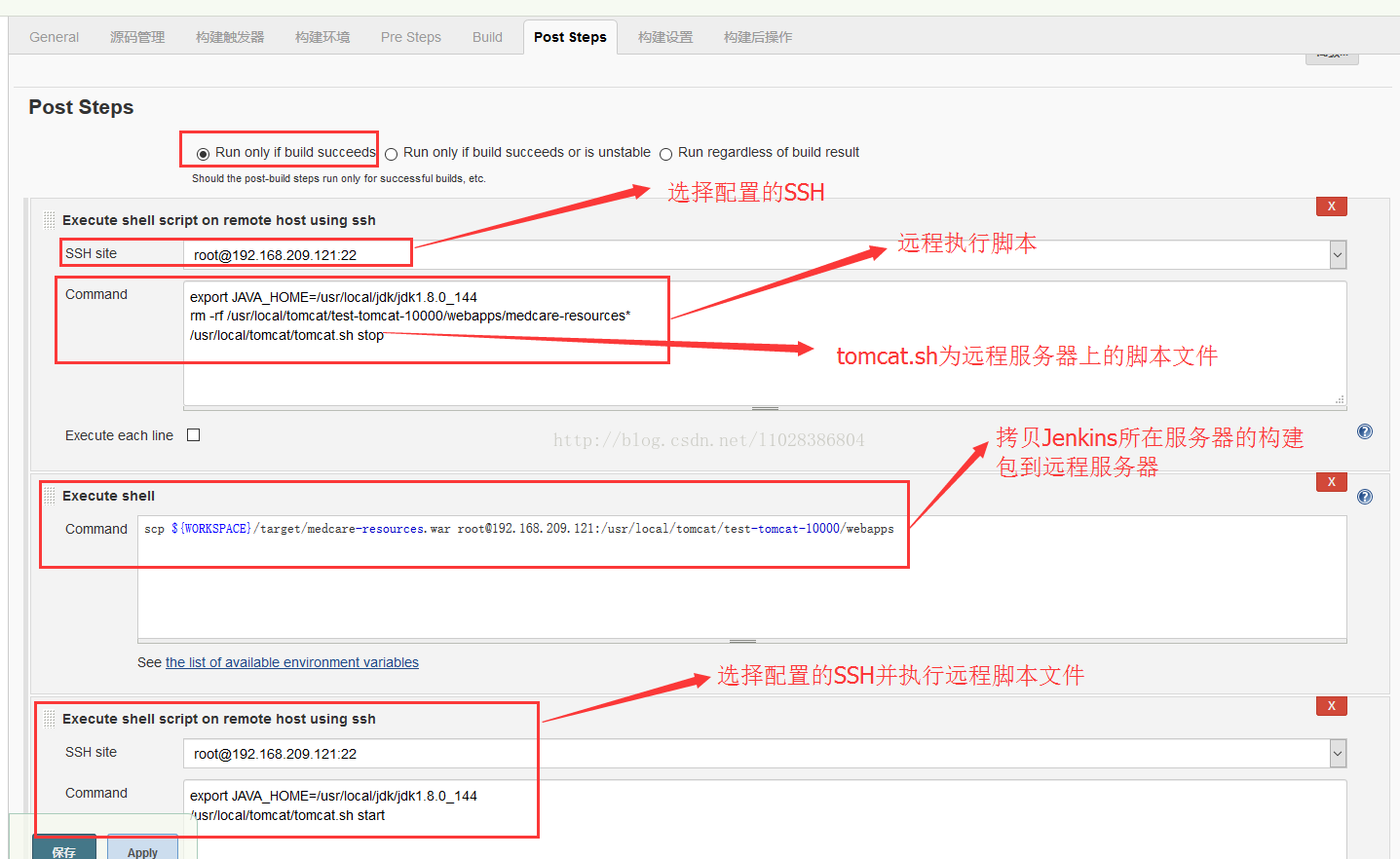
配置完成后保存。
构建项目回到主页,点击立即构建项目按钮,如下图:

可看到页面上出现对maven_test的构建进度条,点击进度条即可进入日志输出页面,如下图:

输出如下日志,则代表构建并部署到tomcat成功。
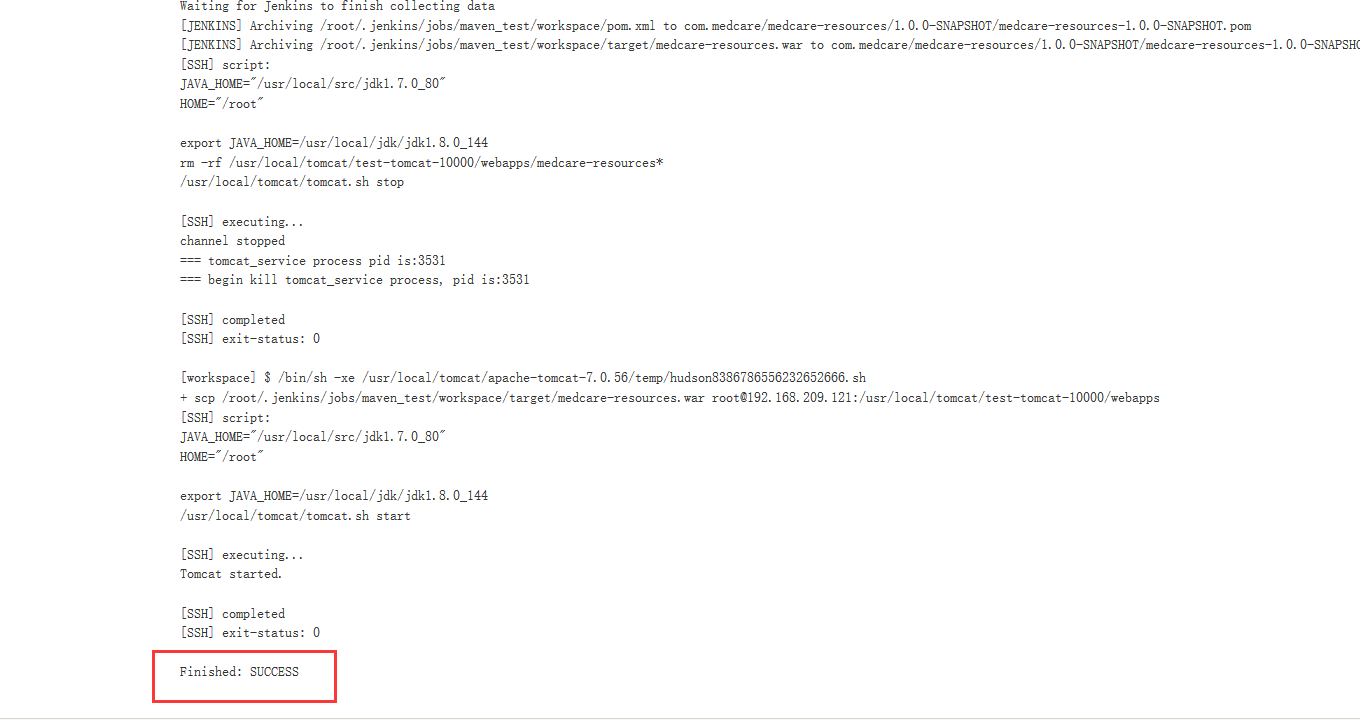
最后,我们给出tomcat.sh脚本的内容,如下所示。
#!/bin/sh ## java env ## service name SERVICE_NAME=tomcat_service case "$1" in start) /usr/local/tomcat/test-tomcat-10000/bin/startup.sh ;; stop) sleep 5 ## ## edu-service-aa.jar ## edu-service-aa-bb.jar P_ID=`ps -ef | grep -w "test-tomcat-10000" | grep -v "grep" | awk '{print $2}'` if [ "$P_ID" == "" ]; then echo "=== $SERVICE_NAME process not exists or stop success" else echo "=== $SERVICE_NAME process pid is:$P_ID" echo "=== begin kill $SERVICE_NAME process, pid is:$P_ID" kill $P_ID fi ;; restart) $0 stop sleep 2 $0 start echo "=== restart $SERVICE_NAME" ;; *) ## restart $0 stop sleep 2 $0 start ;; esac exit 0 构建Java项目Jenkins构建Jar包发布到远程服务器和构建War包发布到远程服务器配置基本一致,只是Post Steps配置稍有不同。
配置Post Steps配置Jar包发布到远程服务器的Post Steps配置如下: